Egyes beállításokat telepítettek az iPhone-ra, iPod touch vagy iPad nem okoz gondot, de nem mindenkinek van ilyen helyzete! Vannak, akik még mindig nem tudják, hogy a módosításokat a Cydia futtatása nélkül is lehet telepíteni! Most elmondjuk a csípések telepítésének összes népszerű módját! Talán néhányan sok új dolgot tanulnak, és vannak, akik megszilárdítják a már tanultakat!
Kezdjük az elmélettel, kezdjük.
.deb- "bináris" csomagok fájlnévkiterjesztése terjesztéshez és telepítéshez szoftver a Debian projekt operációs rendszerén és másokon, amelyek a dpkg csomagkezelő rendszert használják. Deb ez egy szó része Debian, viszont a szavakból alakult Debra- a Debian alapítója, Ian Murdoch barátnőjének (később - feleségének, most - korábbi) neve és Ian a saját nevében.
Talán sok felhasználó találkozott ilyen fájlokkal a Linuxban és annak változataiban. De nálunk nem Linux van, hanem iOS. Tehát ezt mondhatjuk:
.deb- ezek olyan csomagok, amelyek programokat, módosításokat és egyéb fejlesztéseket tartalmaznak a mobilokhoz operációs rendszer iOS.
Most pedig térjünk át a gyakorlásra.
 Ez a módszer az első és a legegyszerűbb. Csak a Cydiát fogjuk használni. Minden művelethez szükségünk lesz az internetre.
Ez a módszer az első és a legegyszerűbb. Csak a Cydiát fogjuk használni. Minden művelethez szükségünk lesz az internetre.
El fog tartani: PC iFunBox + .deb csomag a csípés maga.
Még ha tucatnyi adattárat is telepített, azok nem garantálják a szükséges változtatásokat. A legegyszerűbb módja annak, hogy fellép az internetre, és valamelyik fórumon megszerezze a szükséges .deb csomagot! De mi a teendő, miután már letöltötte a .deb csomagot? Végül is nem telepítheti egyszerű alkalmazásként az iTunes-on keresztül!

Két területet látunk:
A módosítást az iPod Touch-ra szeretnénk telepíteni. zsinórral van összekötve, de nálunk is WiFi hálózatok van iPad is amivel szintén tudunk dolgozni! De most szükségünk van egy iPod-ra.
Kattintson rá a mappafában, majd kattintson az "Alkalmazások telepítése a Cydiáról" szakaszra.
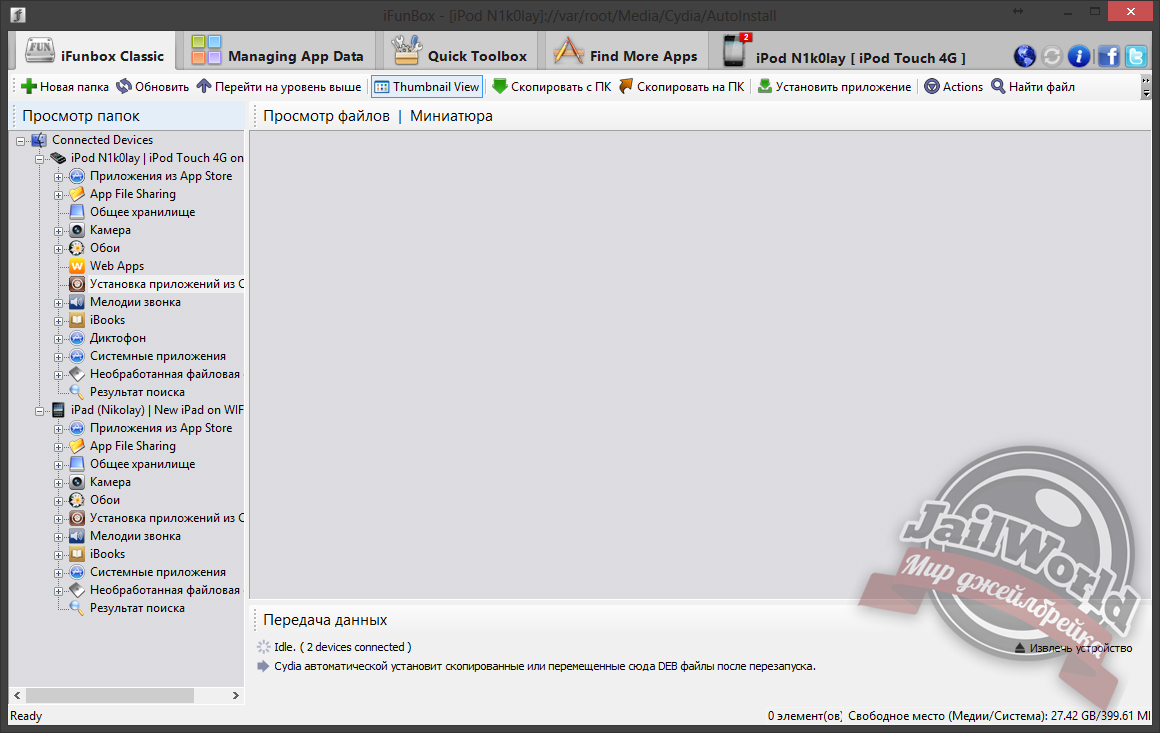
Amint látja, nincsenek .deb csomagok a telepítési sorban. Bárhonnan átvisszük a szükséges csípés telepítőjét. A "Másolás számítógépről" gombra is kattinthat. Megnyílik egy szabványos böngésző, ahol meg kell találnia a .deb fájlt a számítógépén.
Miután átvitte a módosítást ebbe a szakaszba, indítsa újra az eszközt.
Az újraindítás után a csípés már telepítve lesz az eszközre, és készen áll a használatra.
Megjegyzés: „Néhány módosítás párhuzamosan működik. Az eszköz bekapcsolása után lépjen a Cydia oldalára, válassza ki a telepített módosítást, és kattintson a " Telepítse újra"Talán a szükséges módosítások maguktól is megtörténnek!"

Telepítheti a .deb csomagot anélkül, hogy számítógépe lenne a közelben, de az iFile (a Cydia programja) lenne az eszközén.
A módosítások telepítése .deb csomagként így néz ki:
Elmondtuk a csípés telepítésének fő módjait, természetesen elsősorban a Cydiától fogsz csípést telepíteni - ez lesz a helyes döntés!
Reméljük, hogy a jövőben a módosítások telepítése nem okoz problémát, hanem éppen ellenkezőleg, csak pozitív érzelmeket hoz, nehézségeket nem.
A következő program, amely nélkül természetesen nem fogja érezni a jailbreak minden édességét, az lesz iFile. Ahogy a neve is sugallja, a program lehetővé teszi a vele való munkát különféle fájlokat az Apple készülékén. Valójában a segédprogram sokkal több funkcióval rendelkezik.
Ahogyan arról már korábban beszámoltunk, a jailbreak eljárás megnyitja a fájlrendszert az eszközön, így speciális alkalmazásokon keresztül láthatjuk az Apple készülék belsejét. Ebben például a segédprogramok segítenek. iFunBox és iTools(a második támogatja az orosz nyelvet, mindkettőt ingyenesen terjesztik a közterületen). Az egész rendszer több gyökérmappából áll ( a legalapvetőbb - var), most megismerkedhet a főbb dokumentumok tárolási módjaival.
Alkalmazások: var/mobile/Applications(a játékoknak és programoknak nevek helyett egyedi kódok vannak, de az iFile-n keresztül beállíthatja a valódi nevük megjelenítését)
Könyvek ( iBooks): var/mobile/media/Books
Beállítások: var/mobile/library/Preferences
Könyvtár: var/mobile/media/iTunes_control/Music
Bejegyzés: var/mobile/media/recordings
Útközben minden alkalmazásban var/mobile/Alkalmazások/alkalmazás neve/Dokumentumok adatok és mentések kerülnek tárolásra, amelyek importálhatók az iTools-on keresztül, de erről legközelebb.
Ahogy sejtette, a segédprogram iFile"Lehetővé teszi az összes belső mappa megtekintését egy apple eszközzel, de érdemes rögtön megjegyezni, hogy több különböző program is be van építve, amelyek lehetővé teszik a fájlok szerkesztését, videók megtekintését, fényképek megtekintését stb. Bizonyos szempontból az iFile egy szokásos szervezőre hasonlít, mivel a legtöbb fájl megnyitható a táblagépre vagy okostelefonra telepített alkalmazásokon keresztül. Alkalmazásbolt , azaz a dokumentum megnyílik benne Oldalak, film - be AVPlayer, fotó - be photoshop stb.

Tehát az alkalmazáson belül is vannak beépített programok a különféle fájlokkal való munkavégzéshez. Próbáljuk meg felsorolni az összes funkciót iFile: képnézegető, audio- és videolejátszó, szövegszerkesztő és plist fájlok (leggyakrabban a beállítások tárolására használják), webböngésző, PDF olvasó és archiváló. Ezt elfelejtették jelenteni Az iFile támogatja az orosz nyelvet.
Ha feltörte a készülékét, cserélhető lemezként használhatja információk tárolására, különösen a programmal iFile szerkesztheti és dolgozhat velük. A többfunkciós segédprogram stabilan működik, és nincs hatással a készülék akkumulátorára.
Természetesen az ilyen lehetőségek pénzbe kerülnek - a program " iFile"költségek $4 , és az adattárban található nagy főnök hanem a repóban Insanelyi, ahonnan letölthető a , a fejlesztés ingyenesen letölthető. Maga a segédprogram mindössze 16 megabájtot vesz igénybe, és természetesen a kategóriába tartozik Kell programok a .
(orosz változat)
(Angol verzió)
Az iPhone/iPad készüléken kétféle telepítőfájl található – DEB és IPA. Az IPA játékok és különféle programok fájljai az iTunes AppStore-ból. Telepítése és letöltése egy kattintással történik, és az ilyen fájlok az interneten is megtalálhatók és letölthetők.
DEB - telepítőcsomagok a Cydiáról letölthető módosításokhoz és programokhoz. Ha letölti a DEB fájlokat a Cydiáról, akkor azokat többé nem fogja látni, ezek a fájlok a program telepítése után azonnal törlődnek. De ha letöltötted DEB csomag az interneten, kézi telepítésre lesz szüksége. Hogyan telepítsem a DEB-et iPadre vagy iPhone-ra? A következő négy telepítési lehetőséget ismertetjük.
Hogyan telepítsem a DEB-et iPhone-ra? Az első módszer a terminál telepítése. Ez az egyik legnehezebb lehetőség. Telepíteni kell egy terminált a telefonjára – vagy MobileTerminált a Cydiától, vagy konfigurált hozzáférést az iPhone-hoz számítógépről. A .deb fájlt át kell másolnia a telefonjára (/var/mobile). Ezután a következőket kell beleírni (gépelés közben nem jelennek meg a karakterek, nem baj): su root alpine dpkg -i fájlnév.deb. Minden írott sor után nyomja meg az Enter billentyűt. Ha a fájl nincs telepítve, a terminál értesíti Önt erről.
Hogyan telepítsem a DEB csomagot iPhone-ra vagy iPadre? A második módszer a Cydián keresztüli telepítés (ha van hozzáférés a fájlokhoz USB-n keresztül). A DEB fájlt a következő helyre kell másolnia: /var/root/media/Cydia/AutoInstall. Ha néhány mappa nem létezik, akkor manuálisan hozza létre őket. Ezután indítsa újra a telefont. Az eszköz elindítása után a Cydia automatikusan telepíti az összes fájlt.
Hogyan telepítsem a DEB-et? A harmadik módszer a Cideren keresztül történik (Cydia szükséges az eszközön). Futtassa a Cider alkalmazást a számítógépén (ne felejtse el először csatlakoztatni a telefont a számítógéphez), a program első indításakor létrehozza az összes szükséges mappát és fájlt. Az Archívum mappába másolja a szükséges DEB fájlokat. Ezután futtassa a Cider-t, hogy a program lássa a fájlokat. A "Szinkronizálás" fülön megjelennek a DEB csomagjaink, ki kell választani, hogy hova másolja őket - a Cydia gyorsítótárba vagy az AutoInstall mappába. Cydia cache: a fájl másolása után el kell indítani a Cydiát, és a keresőben ki kell választani a telepíteni kívánt programot, majd le kell futtatni a telepítést, és az internetről való letöltés nélkül azonnal települ. AutoInstall mappa: át kell másolnia a fájlt, újra kell indítania iPhone-ját vagy iPadjét, és a program automatikusan települ az újraindítás során.
Hogyan telepítsünk DEB fájlokat? Negyedik módszer - telepítés az iFile programon keresztül. ez a munka magán a telefonon vagy táblagépen. Először telepítenie kell a szükséges iFile programot az eszközére a Cydiától. A következő lépés a DEB fájl letöltése telefonjára vagy táblagépére. A fájlt bármilyen ismert és elérhető módszerrel áthelyezheti. Helyezze át a fájlt bármelyik mappába. Másolás után nyissa meg a DEB fájlt, és kattintson a Telepítés gombra. Várja meg, amíg a program befejezi a telepítést.
A telepítés után szükség esetén újraindíthatja a készüléket. Fentebb a DEB fájlok telepítésének kérdésére adott válasz. Kövesse az utasításokat, és sikerülni fog!
Más fájlkezelőkkel ellentétben az iFile nem a számítógépre, hanem magára az iPhone-ra van telepítve a webhelyről. Az alkalmazásnak van ingyenes és fizetős verziója. De még az ingyenes is sok funkcióval rendelkezik.
Bár a program közvetlenül működik az iPhone-on, a Ebben a pillanatban, a legerősebb fájl kezelő. A számítógépre telepített összes többi alkalmazás nem éri el a szintjét.
Az iFile egy fejlett fájlkezelő archiválási funkcióval, távoli kapcsolat a szerverekhez hálózati protokollokés megtekintés különféle típusok fájlokat. A program már régóta túlmutat az egyszerű fájlkezelőn, és kimerítő listát kínál az iOS fájlrendszer tartalmának létrehozásához, rendezéséhez és kezeléséhez iPhone-on.
Például letölthet egy videót az internetről, és megtekintheti a programkörnyezetben anélkül, hogy meg kellene nyitnia a fájlt harmadik féltől származó alkalmazás. A fájl letölthető az Ön számára felhőalapú tárolás vagy saját webszerverére, valamint levélben küldje el ismerőseinek.
A sokféle funkcióval a program intuitív, és nagyrészt az orosz nyelvre lefordított felületnek köszönhető.



Az iFile képes:


A program végrehajtja a fájlok keresését a telefonon. Mindenhol elérhető, csak görgessen felfelé az oldalon.
Az iFile képes archiválni a fájlokat zip formátumban. Elég kiválasztani a kívánt mappát vagy fájlt, és megadni az új archívum nevét.

Ezenkívül a program felületéről azonnal elküldheti a fájlt postára. Kattintson a borítékot tartalmazó gombra, és azonnal létrejön egy új levél mellékletként a kiválasztott fájllal.

A program további hasznos funkciói:
A médiafájlokat normál műsorszámnévvel jelenítse meg, ne digitális formában, mivel azokat a telefon fájlrendszere tárolja. Itt lejátszhatja a kívánt zene- vagy videofájlt. Hasonló a helyzet az Alkalmazások mappával is, minden program úgy jelenik meg, ahogy az életben hívják.
Fájlok, amelyeket az iFile meg tud nyitni a megjelenítőjével:
A megtekintett fájlokban a dokumentumon belüli keresés is elérhető.
És néhány formátum szerkeszthető txt, doc, docx, rtf, htm, html, sql

Az iFile lehetővé teszi, hogy kívülről, keresztül nézzen bele a telefon fájlrendszerébe böngésző bármilyen számítógép. Nem csak nézd meg, hanem töltsd le vagy töltsd fel a szükséges fájlokat. Ehhez engedélyezni kell a webszerver funkciót. Ezt követően a telefonhoz wi-fi hálózaton keresztül lehet majd hozzáférni.
Teljes ellenőrzése lesz a fájl felett iOS rendszerés tetszés szerint kezelheti a tartalmát.
Csak légy óvatos, változtass rendszerfájlokat szoftverhibát okozhat a készülékben.


A program fizetett verziójában a következő kiegészítő funkciók valósulnak meg:
A program telepítéséhez és futtatásához először meg kell tennie jailbreak iosés telepítsen egy alternatív alkalmazásboltot, majd használja a keresést az iFile megtalálásához, vásároljon és telepítsen.
A menedzser költsége a hivatalos adattárban 4,0 dollár, ami az amatőröknek meglehetősen drága, az iOS-fejlesztőknek viszont egy fillér. Jelenleg az iFile a legjobb fájlkezelő iPhone és iPad számára. És ami jó, az az, hogy az alkalmazást minden verzióval frissítik és javítják.
Letöltésük közvetlenül az online áruház tárolóiból történik Cydia. Azonban nem mindenki tud róla alternatív módon deb-kiterjesztések telepítése az üzletből (Saurik). Természetesen a csípés csak feltört iPhone-ra, iPadre vagy iPod Touchra telepíthető.
Kapcsolatban áll
Akkor miért van szükségünk más útra, kérdezed. De miért. Például, ha nincs állandó hozzáférés a Wi-Fi hálózathoz vagy magához az alkalmazáshoz Cydia nem hajlandó elindulni, vagy nem működik megfelelően.
Az ok még banálisabb lehet Cydia nem került be olyan tárház, amelyben a csípés ingyenesen terjeszthető, és a kiterjesztés gyógyított változata deb formátumban már jó ideje „sétál” az interneten.
A Tweaks összes telepítőcsomagja a következő kiterjesztéssel rendelkezik .deb“, csak ilyen fájlok telepíthetők ilyen módon, más fájlok nem telepíthetők. Kérjük, vegye figyelembe, hogy a bővítményeket néha egy archívumba csomagolják, és telepítés előtt ki kell csomagolni őket. Tehát egy deb csomag számítógépről történő telepítéséhez bármilyen fájlkezelőre vagy . Mindkét program ingyenes és elérhető Windows és OS X rendszeren is. Letöltve az internetről * .deb tweak fájl, csak vigye át a mappába Cydia-telepítés vagy CydiaAppinstall(fájlkezelőtől függően). Nem kell keresni, minden program külön hivatkozást tartalmaz erre az elérési útra a fájlrendszer hozzáférési menüjében. Minden esetre elmondom, hogy a mappa elérési útja a következő: .  Ebbe a mappába egyszerre több szükséges deb csomagot is másolhat. Kérjük, vegye figyelembe, hogy egyes módosítások függőségekkel együtt vannak telepítve (más módosítások), amelyek nélkül nem működnek. Előfordul, hogy a deb fájlok terjesztésének szerzői csatolják őket a disztribúcióhoz, vagy egy archívumba mentik őket, mindegyiket telepíteni kell a kiterjesztéssel együtt. Másolás után elég újraindítani az iDevice-et, a készülék bekapcsolásakor a csípés telepítésre kerül. Vannak esetek, amikor a csípés nem működik teljesen megfelelően, a probléma megoldásához elegendő minden lehetséges módon felfrissíteni.
Ebbe a mappába egyszerre több szükséges deb csomagot is másolhat. Kérjük, vegye figyelembe, hogy egyes módosítások függőségekkel együtt vannak telepítve (más módosítások), amelyek nélkül nem működnek. Előfordul, hogy a deb fájlok terjesztésének szerzői csatolják őket a disztribúcióhoz, vagy egy archívumba mentik őket, mindegyiket telepíteni kell a kiterjesztéssel együtt. Másolás után elég újraindítani az iDevice-et, a készülék bekapcsolásakor a csípés telepítésre kerül. Vannak esetek, amikor a csípés nem működik teljesen megfelelően, a probléma megoldásához elegendő minden lehetséges módon felfrissíteni.  A deb csomagok telepítésének második módja lehetővé teszi, hogy számítógép nélkül is működjön. Ebben az esetben telepíteni kell egy fájlkezelőt az eszközre. Mellesleg, ez az alkalmazás egy szemléletes példa a sok telepítési függőséggel rendelkező deb alkalmazásra.
A deb csomagok telepítésének második módja lehetővé teszi, hogy számítógép nélkül is működjön. Ebben az esetben telepíteni kell egy fájlkezelőt az eszközre. Mellesleg, ez az alkalmazás egy szemléletes példa a sok telepítési függőséggel rendelkező deb alkalmazásra.  Elég rákattintani a linkre a deb fájl letöltéséhez a Safariban, és maga a böngésző felajánlja annak megnyitását iFile. Ha rákattint egy csípésre, megjelenik egy felugró menü a következővel: " Telepítés» (« Telepítés"), ő a felelős a bővítmény telepítéséért. Betöltés után elég megbizonyosodni arról, hogy a képernyőn megjelenő szöveg utolsó sora "O" lesz. Ez a sor hibákat jelent a csípés telepítésekor. Hiba esetén másképpen is megteheti: másolja a deb fájlt az elérési út mentén /var/root/Media/Cydia/AutoInstallés indítsa újra az iDevice-et.
Elég rákattintani a linkre a deb fájl letöltéséhez a Safariban, és maga a böngésző felajánlja annak megnyitását iFile. Ha rákattint egy csípésre, megjelenik egy felugró menü a következővel: " Telepítés» (« Telepítés"), ő a felelős a bővítmény telepítéséért. Betöltés után elég megbizonyosodni arról, hogy a képernyőn megjelenő szöveg utolsó sora "O" lesz. Ez a sor hibákat jelent a csípés telepítésekor. Hiba esetén másképpen is megteheti: másolja a deb fájlt az elérési út mentén /var/root/Media/Cydia/AutoInstallés indítsa újra az iDevice-et.